كيفية وضع صورة على الشاشة الرئيسية
 |
| كيفية وضع صورة على الشاشة الرئيسية |
كانت الشاشة الرئيسية لهاتفك الذكي هي نفسها لبعض الوقت ، ولهذا السبب ، ترغب في إضفاء بعض من أفضل اللقطات. ومع ذلك ، لسوء الحظ ، كل محاولاتك للقيام بذلك ذهبت سدى ، لذلك قررت إجراء بحث سريع عبر الإنترنت لإيجاد حل.
إذا كان هذا هو الحال بالفعل ، فاعلم أنك قد وصلت إلى الدليل الصحيح! في الواقع ، سأشرح في الأسطر القليلة التالية كيفية وضع صورة على الشاشة الرئيسية لهاتفك الذكي الذي يعمل بنظام Android أو جهاز iPhone. بعد كل شيء ، يعد استخدام عنصر واجهة المستخدم إجراءً سريعًا وسهلاً للغاية ، ولا يتطلب معرفة تقنية خاصة.
كيف تقولون؟ ألم تسمع من قبل عن الحاجيات؟ لا توجد مشكلة ، فهذه ببساطة "اختصارات" للتطبيقات المثبتة على الجهاز ، قادرة على "نقل" محتويات معينة ، بما في ذلك الأخبار والصور ، إلى الشاشة الرئيسية للهاتف ، وتحديثها تلقائيًا بمرور الوقت. إذا كنت تريد معرفة المزيد ، فاقرأ: كل شيء موضح أدناه.
كيفية وضع صورة على الشاشة الرئيسية: Android
إذا كان لديك هاتف ذكي يعمل بنظام Android ، بغض النظر عن الطراز والطراز ، فمن شبه المؤكد أنه يمكنك وضع صورة على شاشتك الرئيسية باستخدام عنصر واجهة مستخدم.
كما ذكرت سابقًا ، فإن الأداة ليست أكثر من اختصار قادر على جلب محتوى معين من تطبيق إلى الشاشة الرئيسية (مثل الأخبار والصور وما إلى ذلك) وتحديثها ديناميكيًا ، بحيث تكون دائمًا في متناول اليد. عن طريق النقر.
ما أريد أن أوصي به ، في هذه الحالة ، هو أداة صور Google ، وهي تطبيق التخزين الشهير لعملاق Mountain View. بادئ ذي بدء ، إذا لم تستخدمه بعد أو إذا لم تجده مثبتًا مسبقًا ، فقم بتنزيله على هاتفك الذكي عبر متجر Play باتباع إجراء تنزيل التطبيق الكلاسيكي .
بمجرد الانتهاء من ذلك ، لاستخدام الأداة ، اضغط مع الاستمرار في أي مكان على الشاشة بدون رموز ، ثم حدد علامة التبويب القطعة في الجزء السفلي ، في وسط الشاشة ، وفي قائمة الأدوات التي تراها تظهر ، قم بالتمرير حتى تجد عنصر الصورة . اختر الآن ما إذا كنت تريد تحديد إصدار الأداة الذكية ذكرياتك ، وهي مفيدة لعرض ذكريات اليوم على الشاشة ، أو الأشخاص والحيوانات ، لمشاهدة الصور المتعلقة بهذه الفئة.
بمجرد اختيارك ، قم بنقرة طويلة على المعاينة المعروضة وضعها في نقطة الشاشة حيث تريد أن تظهر. أخيرًا ، إذا لزم الأمر ، حدد إطارًا من الحاضرين وحدد الحجم باستخدام أشرطة التمرير المناسبة التي تظهر عند حواف عنصر واجهة المستخدم. تم الانتهاء من!
في حالة وجود أفكار ثانية ، يمكنك حذف أداة صور Google في أي وقت ، ببساطة عن طريق النقر عليها لفترة طويلة وسحبها إلى عنصر إزالة ، الموجود في أعلى اليمين.
كيفية وضع صورة على الشاشة الرئيسية: Samsung
هل تمتلك هاتفًا ذكيًا من Samsung وهل تتساءل عما إذا كانت هناك اختلافات جوهرية مقارنة بهواتف Android الذكية الأخرى وكيفية وضع صورة على الشاشة الرئيسية للهاتف المعني؟ الإجابة في هذه الحالة سلبية: يمكنك استخدام نفس المنهجية الموصوفة في الفقرة السابقة .
بالإضافة إلى الأداة الموصوفة ، فإن الخطوات الأخرى متطابقة تقريبًا أيضًا. قد تكون هناك اختلافات طفيفة فقط حسب النموذج ، ولكن لا يوجد شيء ذو صلة أو صعب بشكل خاص.
على أي حال ، إليك الإجراء المحدد لطرازات Samsung Galaxy: قم بنقرة طويلة على الشاشة ، وحدد علامة التبويب Widget وقم بالتمرير على الشاشة التي تفتح حتى تجد أداة Google Photos ، ثم اضغط عليها ، وحدد الحجم من بينها متاح ، وأخيرًا ، انقر فوق الزر " إضافة " .
في هذه المرحلة ، ضع الأداة المحددة في المكان الذي تفضله على الشاشة وانتظر بضع ثوانٍ حتى يتم تحميلها وعرض الصورة. بسيط ، أليس كذلك؟
كيفية وضع صورة على الشاشة الرئيسية: iPhone
هل تمتلك iPhone وتريد معرفة كيفية وضع صورة على الشاشة الرئيسية ؟ ستجد أدناه وصفًا لكيفية متابعة استخدام الأداة الافتراضية على الجهاز وكيفية استخدام تطبيق جهة خارجية يتيح تخصيصًا أكبر. سواء كنت تتساءل عن كيفية وضع الصور على شاشة iOS 14 أو iOS 15 الرئيسية ، فاعلم أنه لا يوجد فرق.
القطعة الصورة
كخيار أول ، يمكنك استخدام أداة الصور ، التطبيق المثبت افتراضيًا على جميع أجهزة "التفاحة الملدغة". ومع ذلك ، ضع في اعتبارك أنه من خلال القيام بذلك ، لن تتمكن من اختيار الصور التي سيتم عرضها ، ولكنك ستعرض فقط مجموعة عشوائية من الصور التي اختارها نظام التشغيل iOS.
على أي حال ، لاستخدامه ، قم بنقرة طويلة في نقطة خالية من الرموز الموجودة على الشاشة ، ثم اضغط على الزر + الموجود أعلى اليسار. في هذه المرحلة ، في الشاشة التي تراها مفتوحة ، حدد موقع معاينة أداة الصور أو قم بالتمرير لأسفل حتى تجد العنصر Photos في القائمة واضغط عليه. اختر الآن أحد التنسيقات المتاحة ، ثم اضغط على الزر Add widget واسحبه إلى المكان الذي تفضله على الشاشة الرئيسية.
في هذه المرحلة ، لتحريكه ونقله إلى مكان آخر ، اضغط مطولاً على الأداة واسحبه أينما تريد. أخيرًا ، لحذفها في حالة وجود أفكار ثانية ، قم بإجراء نقرة طويلة أخرى على نفس الشيء ، ومن القائمة التي تراها مفتوحة ، حدد خيار إزالة عنصر واجهة المستخدم .
أداة الصورة: بسيطة
من ناحية أخرى ، إذا كنت تريد شيئًا أكثر قابلية للتخصيص وتتساءل عن كيفية وضع صورة على الشاشة الرئيسية ، يمكنك اختيار تنزيل بعض التطبيقات المفيدة ، بعضها مجانًا والبعض الآخر مقابل رسوم. الشخص الذي أريد أن أنصحك به ، مجانًا مع إعلانات طفيفة التوغل أو Premium بسعر لمرة واحدة يبلغ 29.99 يورو ، هو Foto Widget: Simple . أولاً ، قم بتنزيله على جهاز iOS الخاص بك عبر متجر التطبيقات ؛ إذا كانت لديك أي مشاكل مع هذه الخطوة ، يمكنك مراجعة دليلي حول كيفية تنزيل التطبيقات على iPhone .
بمجرد التنزيل ، ابدأ ، وقم بالتمرير عبر شاشات الشرح وانقر على التالي / ابدأ أو تخطي ، اعتمادًا على ما تريد القيام به. الآن اضغط على علامتي التبويب Widgets و Photos ، ثم اضغط على مربع إنشاء ألبوم .
في هذه المرحلة ، اكتب اسمًا للألبوم الذي أنشأته للتو ، واضغط على زر التأكيد وأدخل الصور التي تريد عرضها على الشاشة الرئيسية بالضغط على زر + . بمجرد تحديده ، اضغط على الزر " إضافة " و " مكتمل " .
بمجرد الانتهاء من ذلك ، يمكنك إدراج أداة Photo Widget باتباع نفس الإجراء الذي وصفته سابقًا (يمكنك العثور عليه تحت اسم Photowidget ). أخيرًا ، قم بنقرة طويلة على الأداة المعنية ، ومن القائمة التي تراها مفتوحة ، اضغط على خيار تحرير عنصر واجهة المستخدم ، ثم في المربع الذي يفتح ، اضغط على العنصر اختيار بجوار الكلمة نوع القطعة وحدد الصور من تم فتح القائمة ، ثم انقر فوق العنصر اختر بجوار الكلمة حدد الألبوم واضغط على اسم الألبوم الذي تم إنشاؤه مسبقًا.
لمزيد من المعلومات حول Photo Widget: بسيطة وبشكل عام ، حول كيفية وضع الصور على شاشة iPhone الرئيسية ، يمكنك الرجوع إلى دليلي المفصل حول هذا الموضوع.
تعرف ايضا على :-
iPadOS 15 - هذه هي الأخبار: وداعا مع أجهزة Android اللوحية
أدوات الرقابة الأبوية على iPhone و iPad: كيفية جعل جهاز iOS صديقًا للأطفال


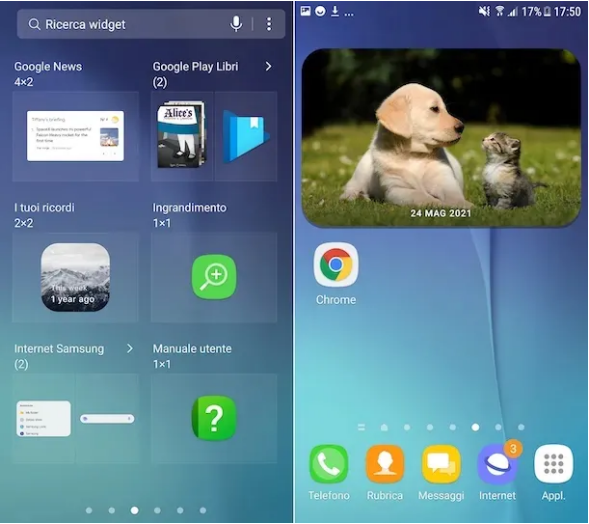


تعليقات
إرسال تعليق